Adobe InDesign tarjoaa monia tehokkaita toimintoja asiakirjojen suunnittelun ja muokkaamisen tehostamiseksi. Erityisesti hakeminen ja korvaaminen ovat välttämättömiä työkaluja suurten projektien hallintaan. Tässä ekskursiossa opit, kuinka voit hyödyntää objektihakua ja glykohakua työprosessiisi optimoinnissa. Saat myös arvokkaita vinkkejä siitä, kuinka näitä toimintoja voidaan käyttää järkevästi.
Tärkeimmät havainnot
- Glykohaku mahdollistaa erityisten merkkien etsimisen fontista.
- Objektihaku on monipuolinen ja sallii erilaisten objektityyppien ja ominaisuuksien etsimisen.
- Molemmat toiminnot tarjoavat tehokkaan tavan löytää ja muokata erityisiä elementtejä laajoissa asiakirjoissa.
Käytä glykohakua
Glykohaku InDesignissa. Tämä toiminto on erittäin hyödyllinen, kun etsit tiettyjä glykkejä, eli merkkejä, jotka sisältyvät fonttivalikoimaasi. Aloittaaksesi glykohakemisen, siirry "Glykohaku" -välilehteen hakidialogissa.
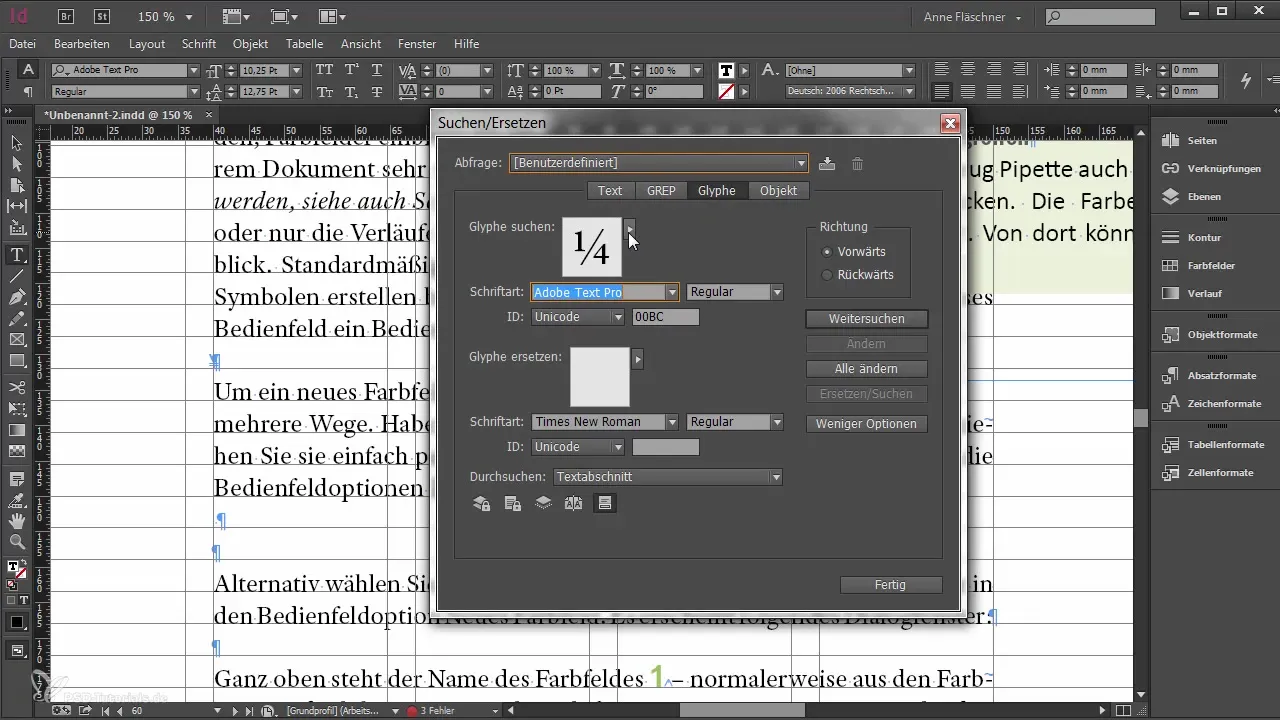
Täällä voit valita tietyn glyfinkin fontistasi. Tämä onnistuu parhaiten glyfipaletin kautta, joka tarjoaa sinulle yleiskuvan saatavilla olevista glyfistä. Kun olet löytänyt glyfin, voit helposti siirtää sen hakupankkiin hiiren oikealla näppäimellä.
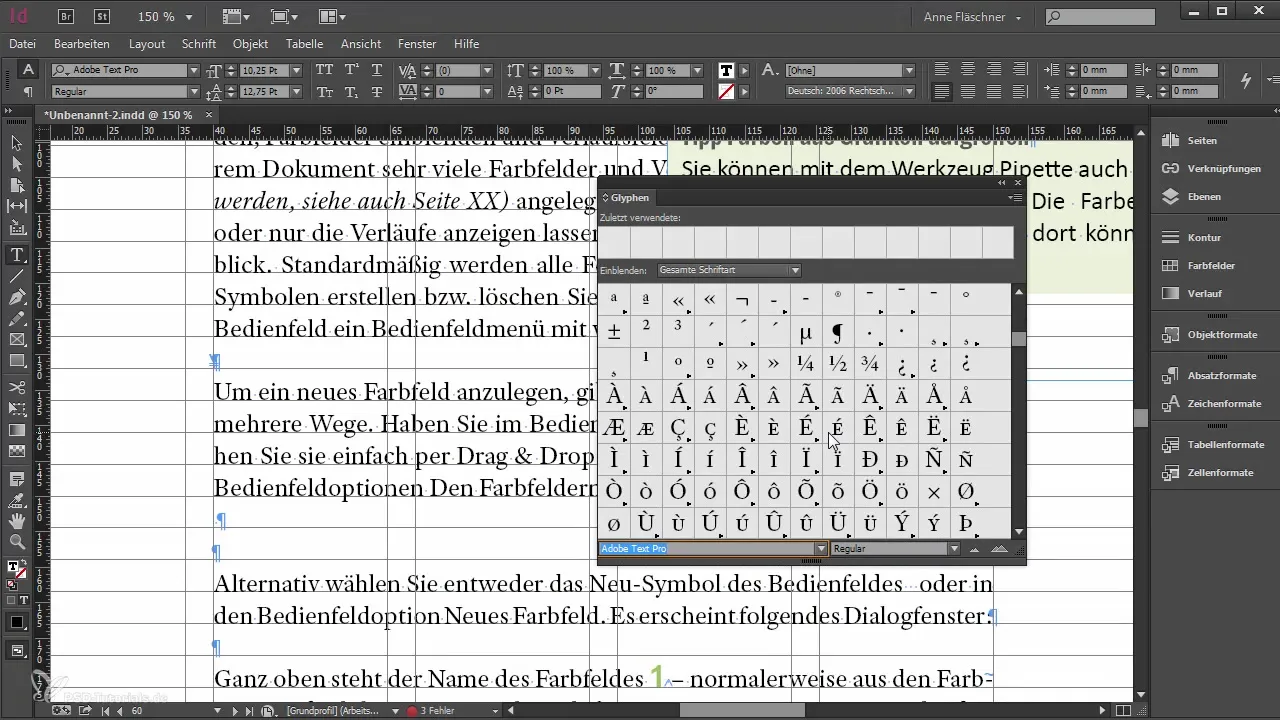
Kuitenkin on tärkeää huomata, että glykohaku on tietyissä asioissa rajoitettu. Et voi etsiä glyfiä yleisesti, vaan sinun on määriteltävä tarkasti, mistä fontista ja fonttileikkauksesta haluat etsiä glyfiä. Joustavampaa ja kattavampaa glyfien hakemista varten suositellaan usein turvautumaan tekstihakuun.
Jos haluat todella etsiä tiettyä glyfiä, voit ensin valita glyfin glyfivalikosta ja sitten kopioida sen tekstihakuun. Näin voit etsiä glyfiä missä tahansa fonttileikkauksessa, etkä vain alkuperäisessä fontissa.
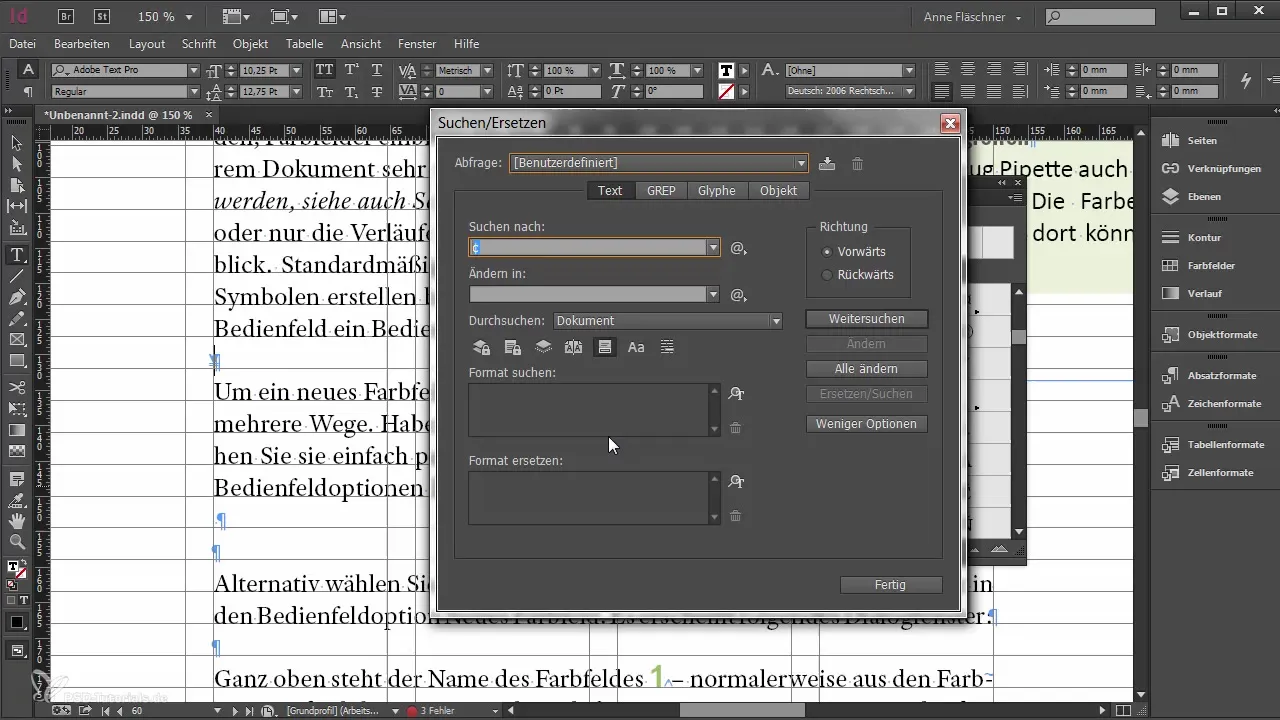
Vaikka glykohaku voi joskus olla hyödyllinen, käytetään yleensä mieluummin tekstihakua, joka on joustavampi ja tarjoaa enemmän mahdollisuuksia hakemiseen.
Objektihakua käytetään tehokkaasti
Objektihaku on yksi InDesignin voimakkaimmista toiminnoista, kun on kyse tietyjen objektien tarkasta etsimisestä. Aktivoidaksesi objektihakua, tyhjennä ensin kaikki aiemmat hakuehdot, jotta saat rauhallisen alun.
Täällä voit etsiä lähes mitä tahansa ominaisuutta, joka objektilla voi olla. Yleinen käyttötapa on etsiä ankkuroituja objekteja, jotka usein tuodaan Word-asiakirjoista. Kun Wordista tuodut tekstikehykset otetaan vastaan ankkuroituina objekteina, se voi usein johtaa sekasortoon.
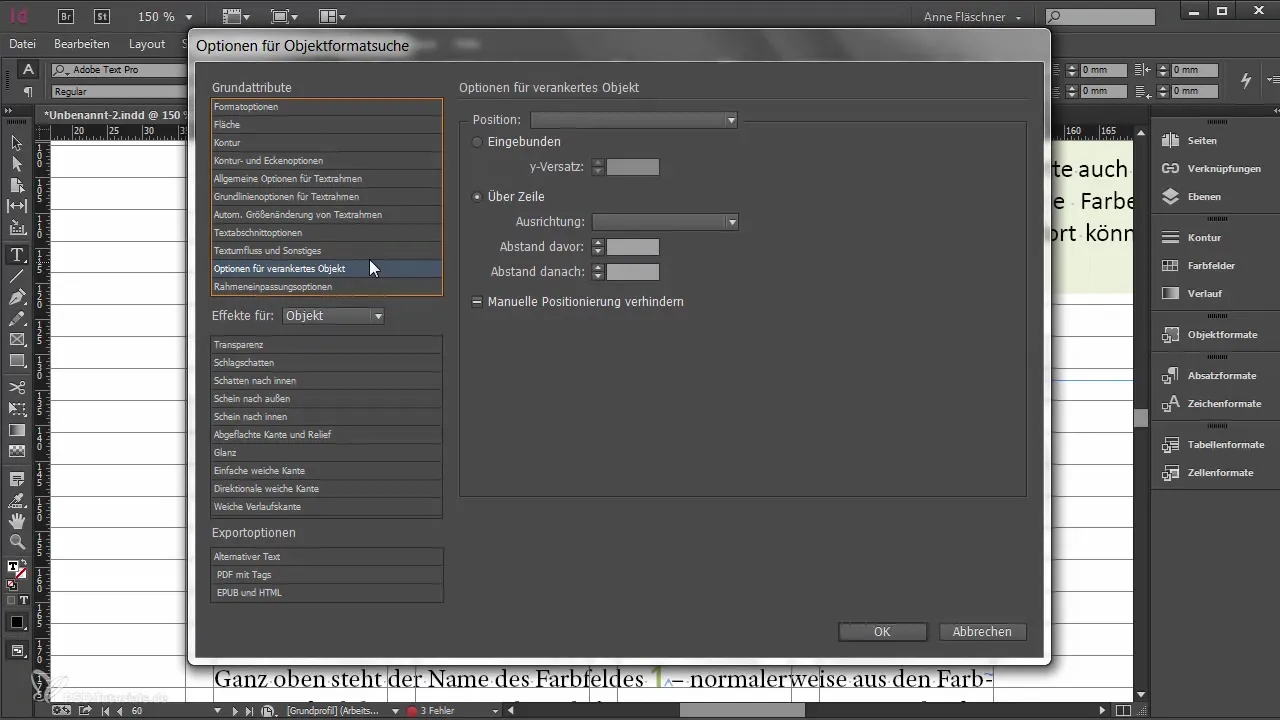
Aloittaaksesi haun, valitse, mitä tyyppisiä kehyksiä haluat etsiä. Usein haluat ensin etsiä kaikki kehystyypit asiakirjassasi. Sitten voit nähdä, mitkä objektit ovat ankkuroituja.
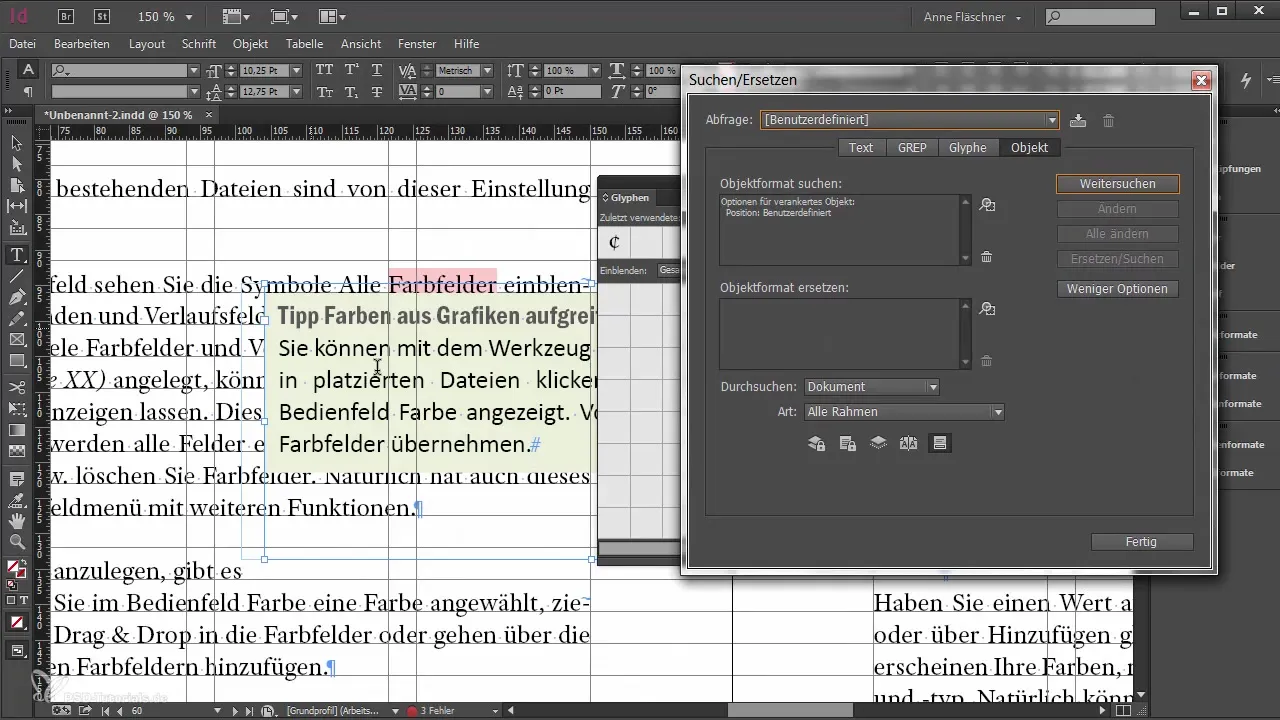
Esimerkiksi, jos olet havainnut, ettet enää tarvitse ankkuroitua tekstikehystä, voit nopeasti löytää ja poistaa tai muokata niitä.
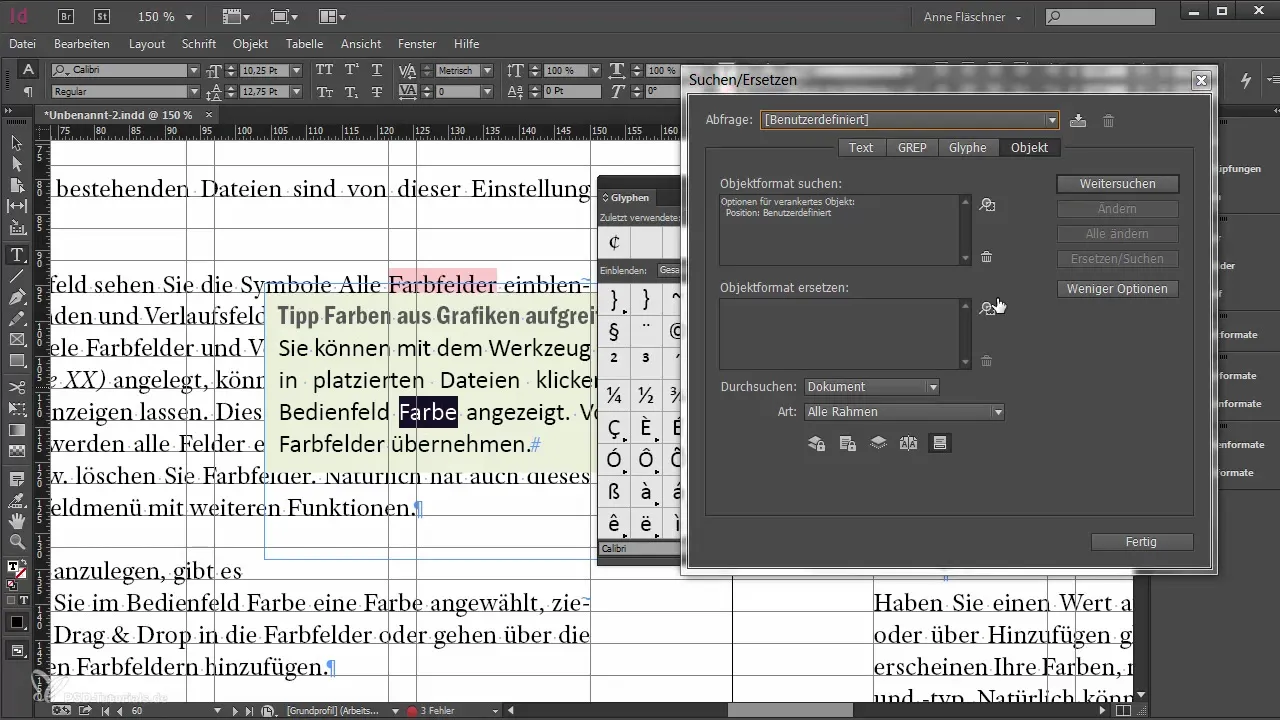
Jos haluat tehdä toisenlaista muokkausta, voit myös määrittää erityisiä objektimuotoja objektihakujen kautta. Jos unohdit antaa objektimuodon aikaisemmin, voit tehdä sen täällä ja mukauttaa objektien valintaa sen mukaisesti.
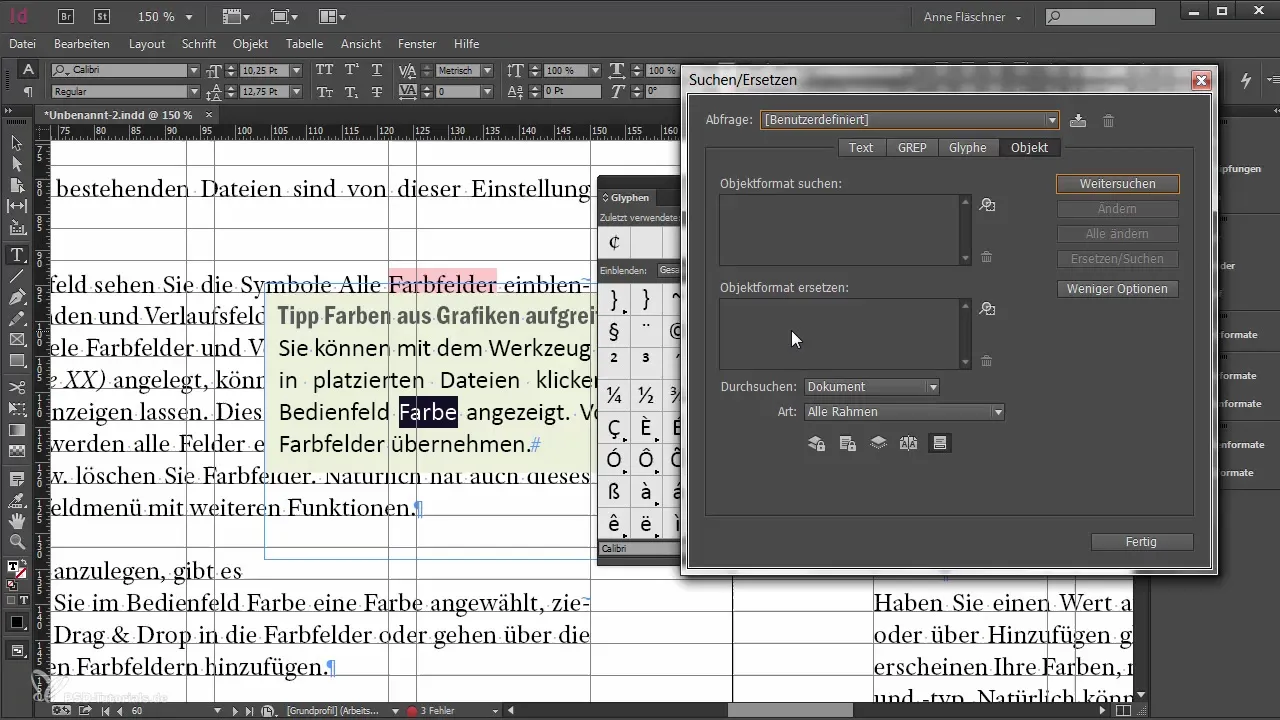
Esimerkki: haluat etsiä objekteja, joilla on ääriviiva, ja määrittää heille tietyn objektimuodon. Objektihakua hyödyntämällä voit etsiä suoraan kaikkia ääriviivavärillä varustettuja objekteja ja korvata ne haluamallasi objektimuodolla.
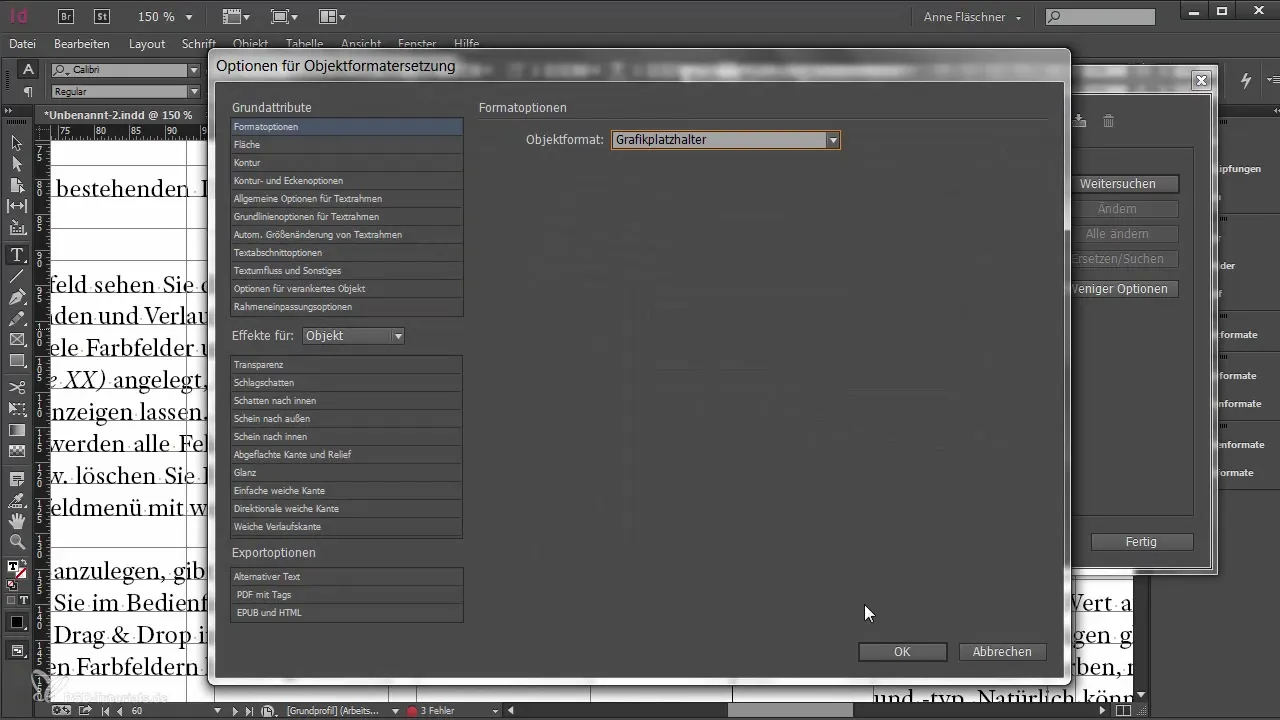
Tämä menetelmä on erityisen kätevä ja aikaa säästävä, kun työskennellään suurten asiakirjojen kanssa, joissa on paljon objekteja.
Yhteenveto - Työskentely objektihaku- ja glykohaku InDesignissa
Tässä oppaassa on selitetty, kuinka voit käyttää glykohakua ja objektihakua tehokkaasti. Vaikka glykohaku on tarkoitettu erityisten merkkien etsimiseen, mahdollistaa objektihaku tarkkaa työskentelyä eri objektityyppien ja niiden ominaisuuksien kanssa. Molemmat toiminnot ovat arvokkaita työkaluja InDesign-työkalupakissasi ja voivat merkittävästi parantaa työsi tehokkuutta laajojen projektien käsittelyssä.
Usein kysytyt kysymykset
Mikä on ero glykohaku- ja objektihakujen välillä?Glykohaku keskittyy erityisten merkkien etsimiseen fonteista, kun taas objektihaku on tarkoitettu objektien ja niiden ominaisuuksien löytämiseen asiakirjassa.
Kuinka voin kopioida glyfin tekstihakuun?Valitse glyfi glyfipaletista ja käytä hiiren oikeaa nappia siirtääksesi sen tekstihakuun.
Mitä voin etsiä objektihakua käyttäen?Voit etsiä erilaisia objektin ominaisuuksia, kuten erityisiä objektimuotoja, värejä tai kehyksen tyyppiä.
Kuinka toimin, jos haluan poistaa ankkuroitua objektia?Käytä objektihakua tunnistaaksesi kaikki ankkuroituneet objektit ja sitten poista tai muokkaa niitä.
Voinko käyttää objektihakua erityisiin ominaisuusyhdistelmiin?Kyllä, objektihaku mahdollistaa erittäin spesifisten ominaisuusyhdistelmien käyttämisen objektien löytämiseen.


